
Ce tuto s'adresse à ceux qui souhaitent connaître les bonnes méthodes d'optimisation de Windows et de la ROG Ally. Pour les autres, jetez-y un œil, vous pourriez passer à côté d'un panel d'astuces indispensables !
I- Régler l'apparence et les performances Windows
Éliminer le superflu sans que cela soit visible, c'est possible !
- Suivez les instructions suivantes :
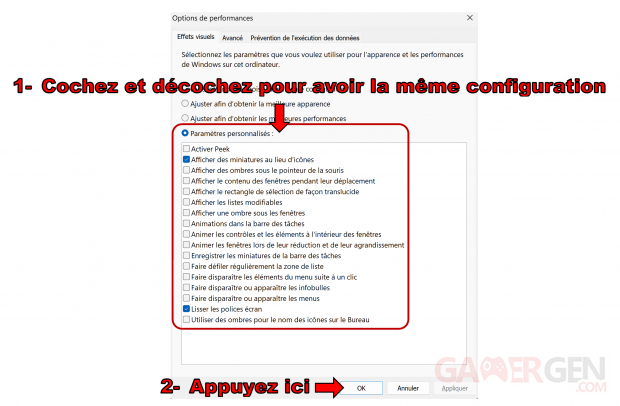
II- Les options d'alimentation
Des options d'alimentation mal réglées, c'est l'occasion de faire fonctionner sa ROG Ally en sous-régime, il convient naturellement d'y faire un tour, ne serait-ce que pour en surveiller l'état, mais aussi d'effectuer quelques rectifications :
- Suivez les instructions suivantes :
Attention, cela ne changera en rien le mode d'alimentation visible via Armoury Crate ! Il s'agit simplement de vérifier que la ROG Ally ne tourne pas en sous-régime, en dehors du TDP choisi.
- Facultatif, mais nécessaire pour le confort personnel (15 minutes, certains jeux ayant des cinématiques très longues, style MGS) :
- Dernier point, également facultatif, l'action des boutons d'alimentation, qui vous permettra d'éteindre votre ROG Ally aussi facilement que si vous le faisiez sur une vraie console.
- Nos conseils :
Si vous souhaitez réellement mettre en veille votre ROG Ally, nous vous recommandons non pas d'utiliser la veille de Windows, mais celle disponible dans le menu Armoury Crate :
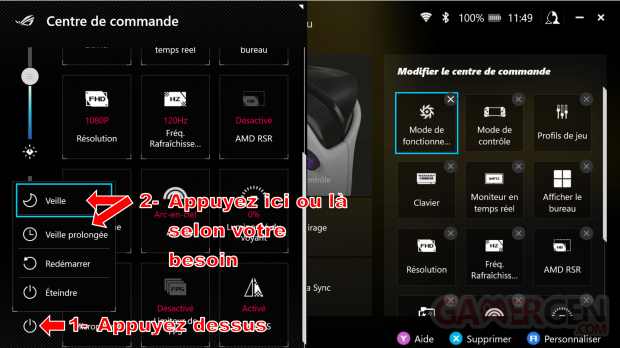
- N'hésitez pas à faire un tour sur MyAsus (expliqué en page 1) pour d'autres options de veille.
III- Désactiver le lancement automatique de vos applications
À l'allumage de votre ROG Ally, il reste ô combien désagréable de voir surgir une flopée de fenêtres (GOG, Xbox, Epic Games Launcher, Steam, Skype...) qui ralentissent non seulement le démarrage de Windows, mais consomment des ressources et votre temps (quelle plaie de devoir toutes les fermer une à une).
- Suivez les instructions suivantes :
- Et voici le résultat :
- Nos conseils :
Il faut garder en tête que la désactivation du démarrage automatique de vos applications ne signifie pas la désactivation du service, ce sont deux choses strictement différentes. Il s'agit de lancer l'application uniquement lorsque l'utilisateur en a besoin au lieu qu'elle continue à tourner même s'il ne l'utilise pas. En de très rares cas, il faudra laisser le gestionnaire du son si vous n'en avez plus.
IV- Désactiver les notifications
Rien de tel pour nous embêter que d'être systématiquement dérangé par les notifications, nous vous invitons fortement à les désactiver.
- Suivre les instructions suivantes :
Rendez-vous à la page suivante pour découvrir la partie dédiée au stockage.
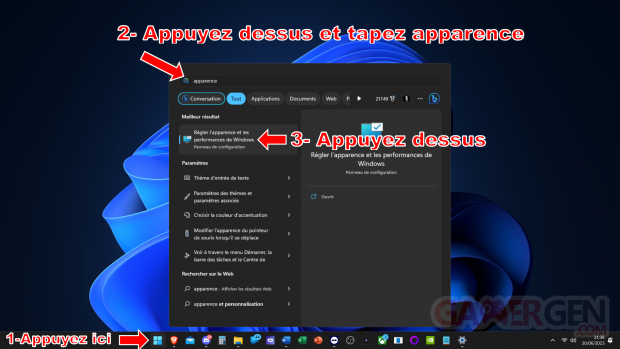
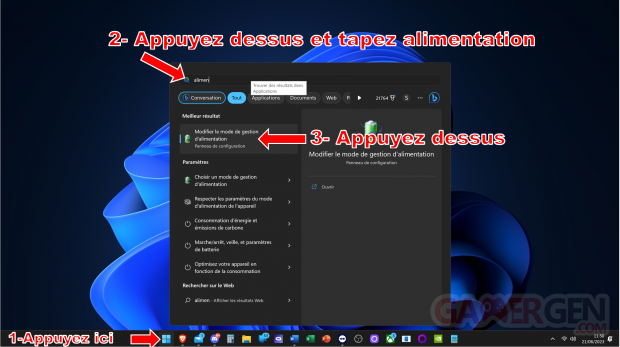
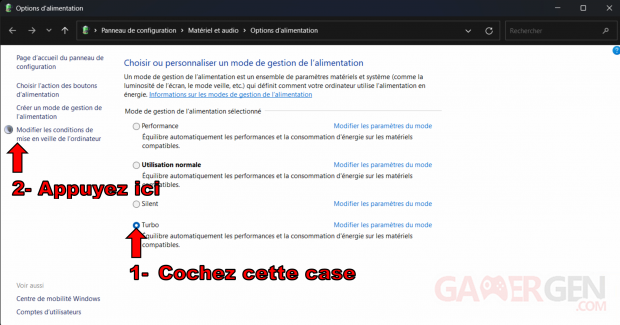
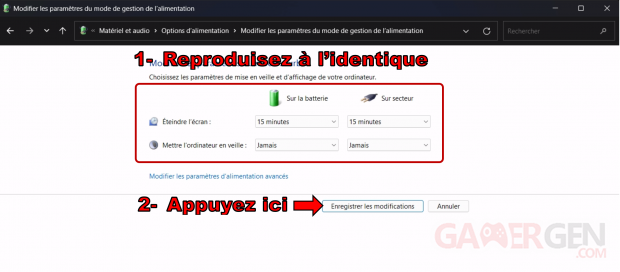
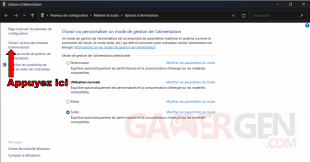
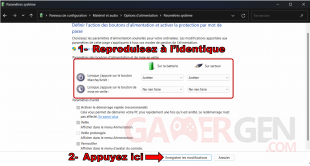
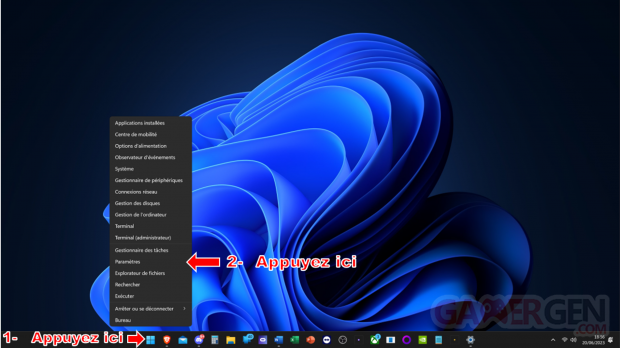
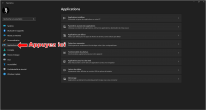
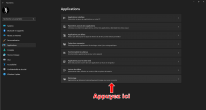
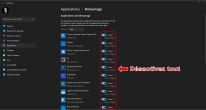
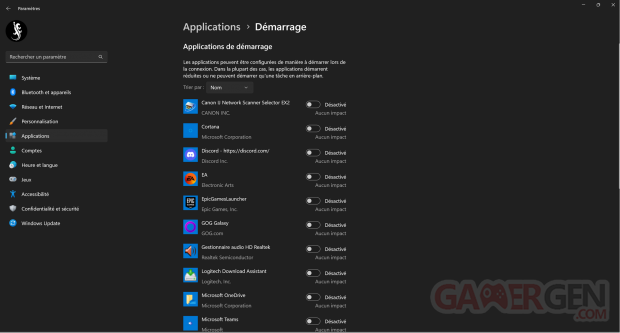
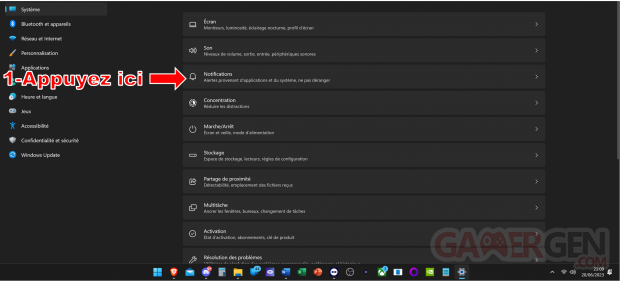
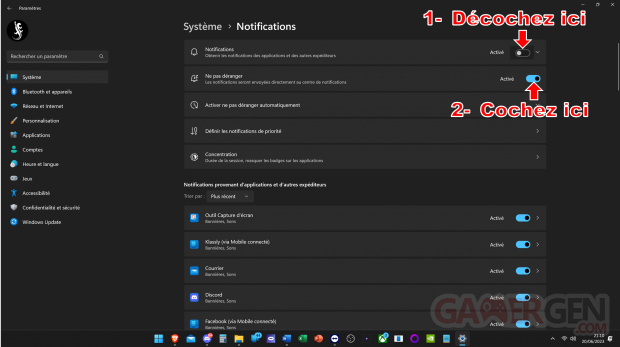
Commenter 1 commentaire
J'envisage son achat prochainement et reviendrai certainement consulter cet article en temps voulu.